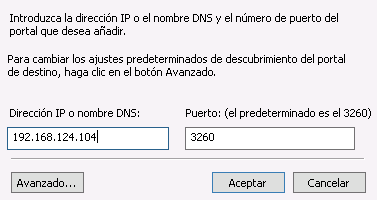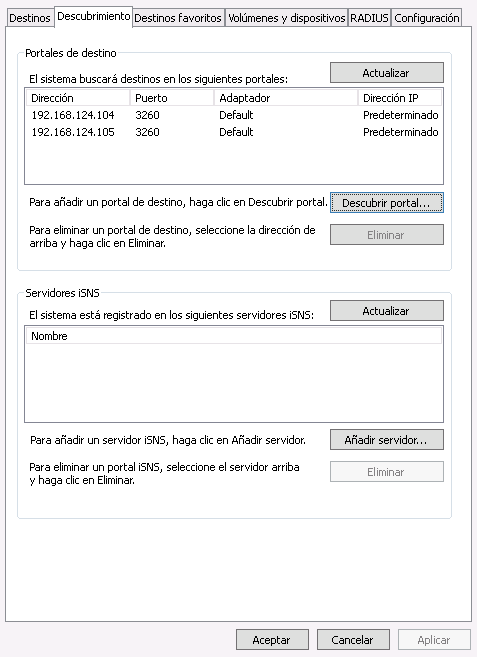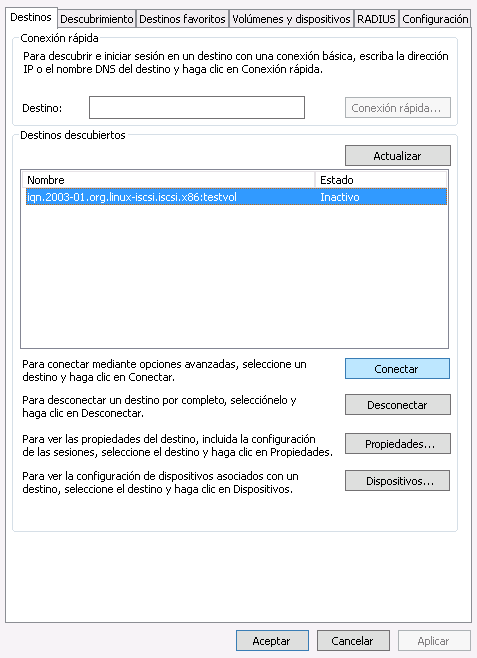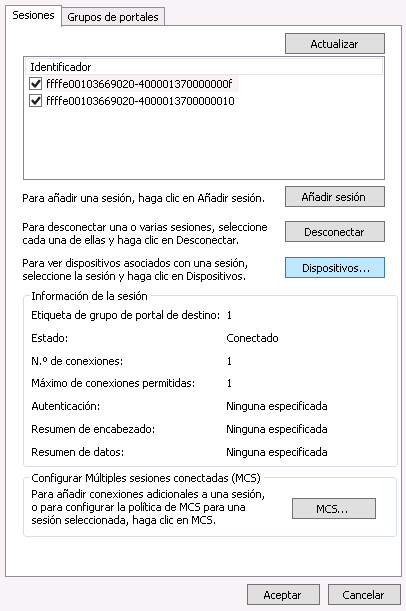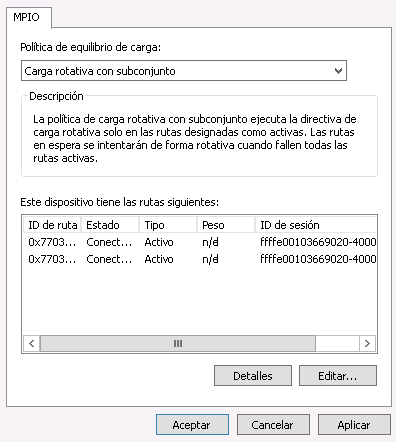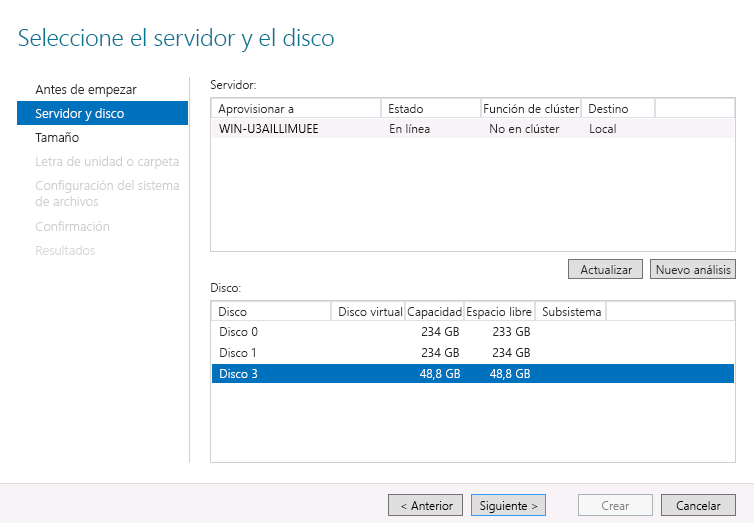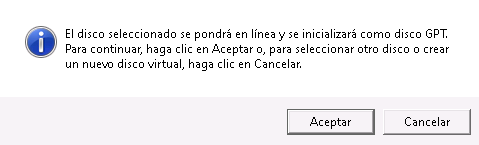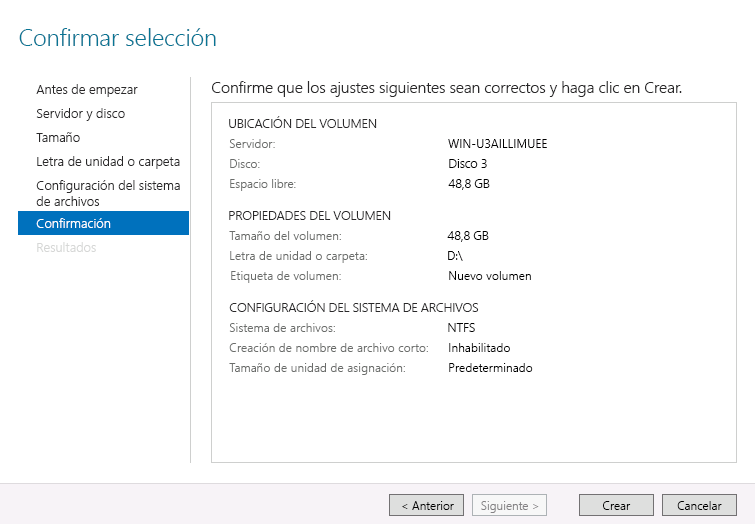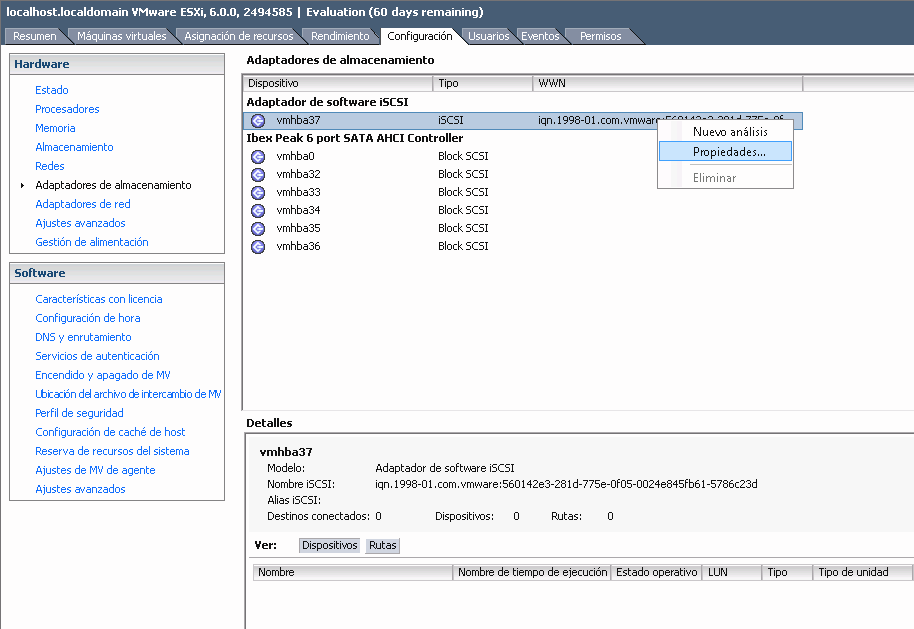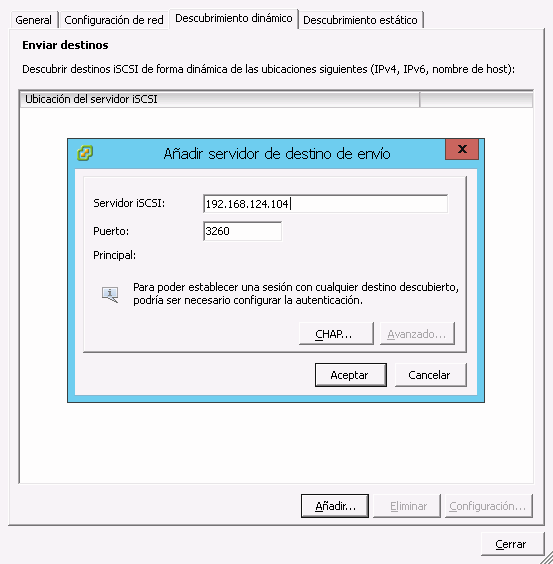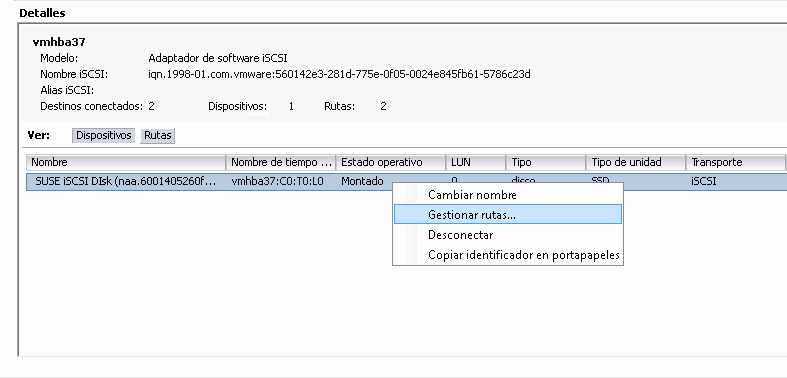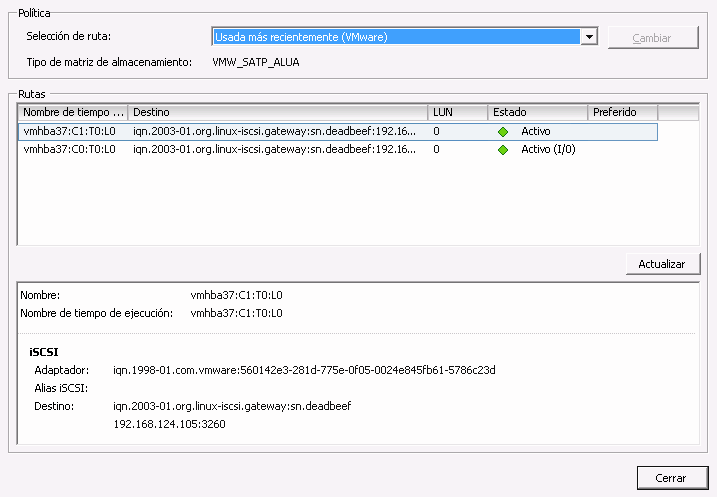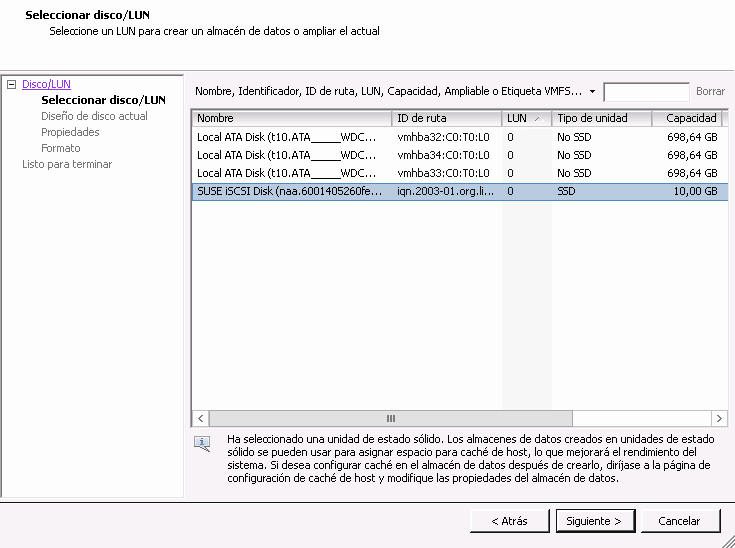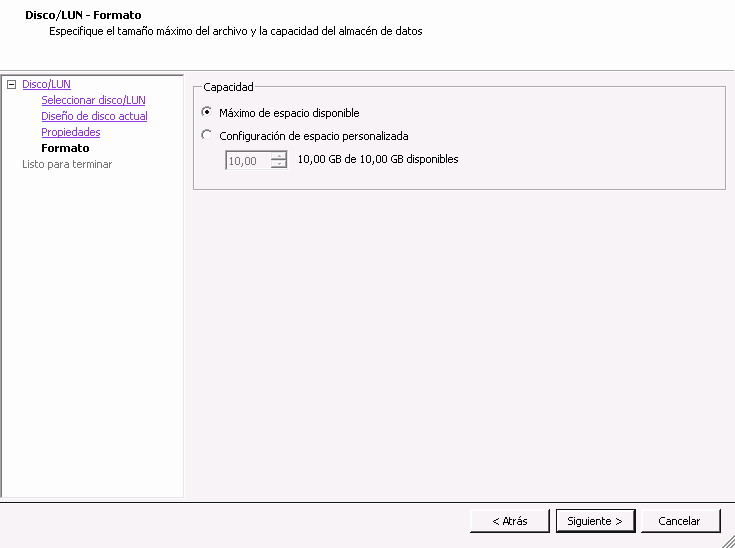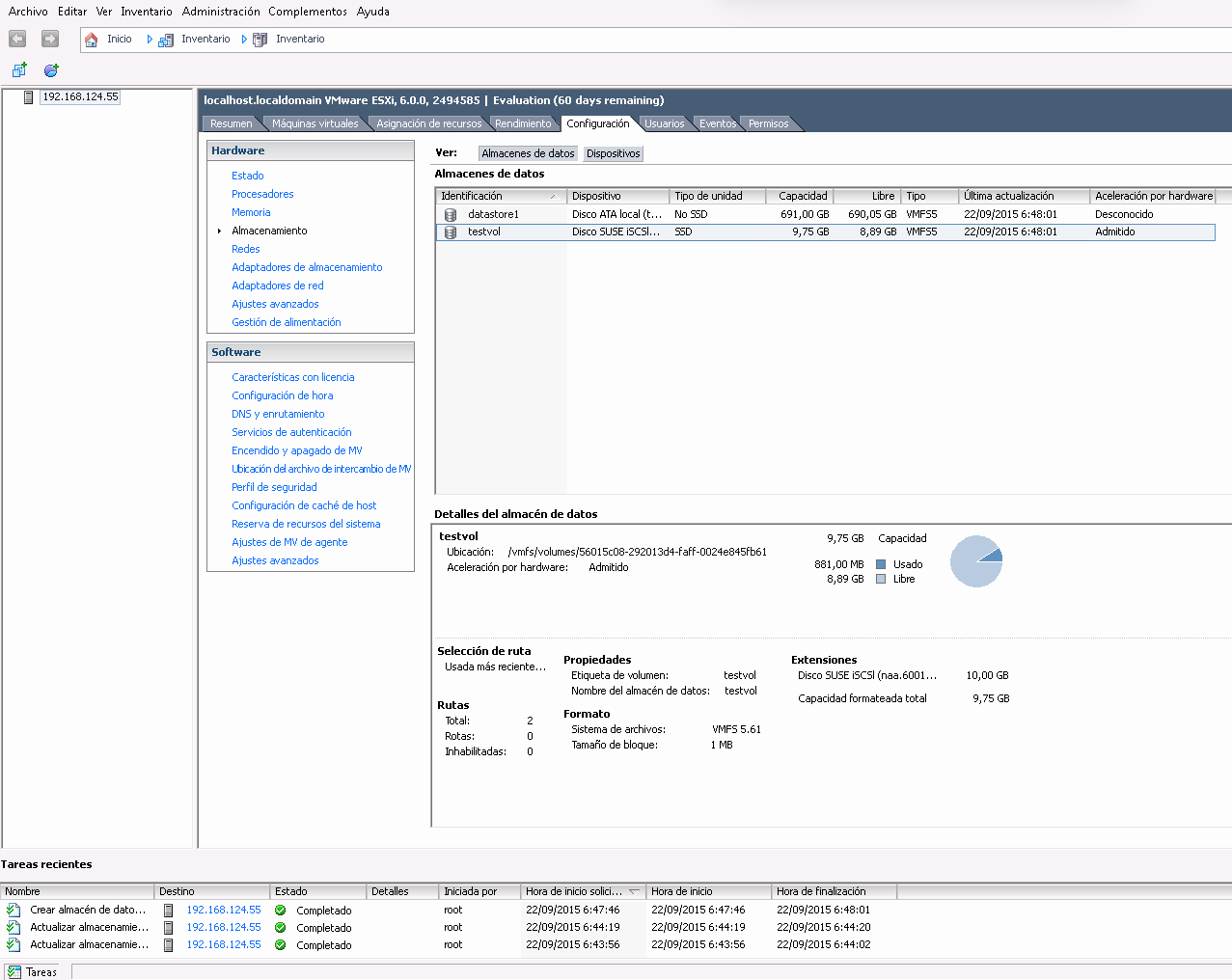22 Ceph iSCSI Gateway #
Este capítulo se centra en las tareas de administración relacionadas con iSCSI Gateway. Para consultar el procedimiento de distribución, consulte el Sección 5.4.3.5, “Distribución de pasarelas iSCSI Gateway”.
22.1 Destinos gestionados con ceph-iscsi #
En este capítulo se describe cómo conectar destinos gestionados
ceph-iscsi desde clientes con
VMware, Microsoft Windows o Linux.
22.1.1 Conexión a open-iscsi #
La conexión a destinos iSCSI compatibles con
ceph-iscsi mediante
open-iscsi es un proceso de dos pasos. En primer
lugar, el iniciador debe descubrir los destinos iSCSI disponibles en el
host de la pasarela y, a continuación, debe entrar y asignar las unidades
lógicas disponibles
Ambos pasos requieren que el daemon open-iscsi
esté en ejecución. La forma en que inicie el daemon
open-iscsi depende de su distribución Linux:
En hosts con SUSE Linux Enterprise Server (SLES) y Red Hat Enterprise Linux (RHEL), ejecute
systemctl start iscsid(oservice iscsid startsisystemctlno está disponible).En hosts con Debian y Ubuntu, ejecute
systemctl start open-iscsi(oservice open-iscsi start).
Si el sistema operativo del host del iniciador es SUSE Linux Enterprise Server, consulte https://documentation.suse.com/sles/15-SP2/html/SLES-all/cha-iscsi.html#sec-iscsi-initiator para obtener información sobre cómo conectarse a un destino iSCSI.
Para cualquier otra distribución Linux compatible con
open-iscsi, descubra los destinos en la pasarela
ceph-iscsi. En este ejemplo se
utiliza iscsi1.example.com como dirección del portal. Para el acceso de
múltiples rutas, repita los pasos con iscsi2.example.com:
root # iscsiadm -m discovery -t sendtargets -p iscsi1.example.com
192.168.124.104:3260,1 iqn.2003-01.org.linux-iscsi.iscsi.SYSTEM-ARCH:testvolA continuación, entre en el portal. Si la entrada se completa correctamente, las unidades lógicas con RBD del portal estarán disponibles de inmediato en el bus SCSI del sistema:
root # iscsiadm -m node -p iscsi1.example.com --login
Logging in to [iface: default, target: iqn.2003-01.org.linux-iscsi.iscsi.SYSTEM-ARCH:testvol, portal: 192.168.124.104,3260] (multiple)
Login to [iface: default, target: iqn.2003-01.org.linux-iscsi.iscsi.SYSTEM-ARCH:testvol, portal: 192.168.124.104,3260] successful.Repita este proceso con las demás direcciones IP o hosts del portal.
Si su sistema tiene la utilidad lsscsi instalada,
se utiliza para mostrar los dispositivos SCSI disponibles en el sistema:
lsscsi [8:0:0:0] disk SUSE RBD 4.0 /dev/sde [9:0:0:0] disk SUSE RBD 4.0 /dev/sdf
En una configuración de múltiples rutas (donde dos dispositivos iSCSI
conectados representan la misma unidad lógica), también puede examinar el
estado del dispositivo de múltiples vías con la utilidad
multipath:
root # multipath -ll
360014050cf9dcfcb2603933ac3298dca dm-9 SUSE,RBD
size=49G features='0' hwhandler='0' wp=rw
|-+- policy='service-time 0' prio=1 status=active
| `- 8:0:0:0 sde 8:64 active ready running
`-+- policy='service-time 0' prio=1 status=enabled
`- 9:0:0:0 sdf 8:80 active ready runningAhora puede utilizar este dispositivo de múltiples rutas igual que cualquier otro dispositivo de bloques. Por ejemplo, puede utilizar el dispositivo como volumen físico para la gestión de volúmenes lógicos (LVM) de Linux o, simplemente, puede crear un sistema de archivos en él. El ejemplo siguiente muestra cómo crear un sistema de archivos XFS en el volumen iSCSI de múltiples rutas recién conectado:
root # mkfs -t xfs /dev/mapper/360014050cf9dcfcb2603933ac3298dca
log stripe unit (4194304 bytes) is too large (maximum is 256KiB)
log stripe unit adjusted to 32KiB
meta-data=/dev/mapper/360014050cf9dcfcb2603933ac3298dca isize=256 agcount=17, agsize=799744 blks
= sectsz=512 attr=2, projid32bit=1
= crc=0 finobt=0
data = bsize=4096 blocks=12800000, imaxpct=25
= sunit=1024 swidth=1024 blks
naming =version 2 bsize=4096 ascii-ci=0 ftype=0
log =internal log bsize=4096 blocks=6256, version=2
= sectsz=512 sunit=8 blks, lazy-count=1
realtime =none extsz=4096 blocks=0, rtextents=0Tenga en cuenta que puesto que XFS un sistema de archivos no agrupados en clúster, es posible que solo sea capaz de montar un único nodo de iniciador iSCSI en un momento dado.
Si en cualquier momento desea dejar de utilizar las unidades lógicas iSCSI asociadas con un destino concreto, ejecute el siguiente comando:
root # iscsiadm -m node -p iscsi1.example.com --logout
Logging out of session [sid: 18, iqn.2003-01.org.linux-iscsi.iscsi.SYSTEM-ARCH:testvol, portal: 192.168.124.104,3260]
Logout of [sid: 18, target: iqn.2003-01.org.linux-iscsi.iscsi.SYSTEM-ARCH:testvol, portal: 192.168.124.104,3260] successful.Como ocurre con el descubrimiento y la entrada, debe repetir los pasos de salida para todas las direcciones IP y nombres de host del portal.
22.1.1.1 Configuración de múltiples rutas #
La configuración de múltiples rutas se conserva en los clientes o los
iniciadores y es independiente de cualquier configuración de
ceph-iscsi. Seleccione una
estrategia antes de utilizar el almacenamiento de bloques. Después de
editar /etc/multipath.conf, reinicie
multipathd con
root # systemctl restart multipathdPara una configuración activa-pasiva con nombres descriptivos, añada
defaults {
user_friendly_names yes
}
a /etc/multipath.conf. Después de conectarse
correctamente a los destinos, ejecute
root # multipath -ll
mpathd (36001405dbb561b2b5e439f0aed2f8e1e) dm-0 SUSE,RBD
size=2.0G features='0' hwhandler='0' wp=rw
|-+- policy='service-time 0' prio=1 status=active
| `- 2:0:0:3 sdl 8:176 active ready running
|-+- policy='service-time 0' prio=1 status=enabled
| `- 3:0:0:3 sdj 8:144 active ready running
`-+- policy='service-time 0' prio=1 status=enabled
`- 4:0:0:3 sdk 8:160 active ready runningTenga en cuenta el estado de cada enlace. Para una configuración activa-activa, añada
defaults {
user_friendly_names yes
}
devices {
device {
vendor "(LIO-ORG|SUSE)"
product "RBD"
path_grouping_policy "multibus"
path_checker "tur"
features "0"
hardware_handler "1 alua"
prio "alua"
failback "immediate"
rr_weight "uniform"
no_path_retry 12
rr_min_io 100
}
}
a /etc/multipath.conf. Reinicie
multipathd y ejecute
root # multipath -ll
mpathd (36001405dbb561b2b5e439f0aed2f8e1e) dm-3 SUSE,RBD
size=2.0G features='1 queue_if_no_path' hwhandler='1 alua' wp=rw
`-+- policy='service-time 0' prio=50 status=active
|- 4:0:0:3 sdj 8:144 active ready running
|- 3:0:0:3 sdk 8:160 active ready running
`- 2:0:0:3 sdl 8:176 active ready running22.1.2 Conexión de Microsoft Windows (iniciador de Microsoft iSCSI) #
Para conectarse a un destino iSCSI de SUSE Enterprise Storage desde un servidor Windows 2012, siga estos pasos:
Abra Windows Server Manager. En la consola, seleccione › . Se abre el recuadro de diálogo . Seleccione la pestaña :
Figura 22.1: Propiedades del iniciador iSCSI #En el recuadro de diálogo , introduzca el nombre de host o la dirección IP del destino en el campo y haga clic en :
Figura 22.2: Descubrir portal de destino #Repita este proceso con todas las demás direcciones IP o nombres de host de la pasarela. Cuando haya terminado, revise la lista :
Figura 22.3: Portales de destino #A continuación, cambie a la pestaña y revise los destinos que ha descubierto.
Figura 22.4: Destinos #Haga clic en en la pestaña . Se abre el recuadro de diálogo . Marque la casilla de verificación para habilitar múltiples rutas de E/S (MPIO) y, a continuación, haga clic en :
Cuando se cierre el recuadro de diálogo , seleccione para revisar las propiedades del destino:
Figura 22.5: Propiedades de destino iSCSI #Seleccione y haga clic en para revisar la configuración de múltiples rutas de E/S:
Figura 22.6: Detalles del dispositivo #La opción por defecto para es . Si prefiere una configuración de failover, cambie este valor a
Así concluye la configuración del iniciador iSCSI. Los volúmenes iSCSI están ahora disponibles como cualquier otro dispositivo SCSI y se pueden iniciar para usarse como volúmenes y unidades. Haga clic en para cerrar el recuadro de diálogo y continúe con la función en la consola .
Observe el volumen recién conectado. Se identifica como SUSE RBD SCSI Multi-Path Drive en el bus iSCSI e inicialmente se marca con el estado Sin conexión y el tipo de tabla de partición Desconocido. Si el nuevo volumen no aparece de inmediato, seleccione en la lista desplegable para volver a explorar el bus iSCSI
Haga clic con el botón derecho en el volumen iSCSI y seleccione en el menú contextual. Se abre . Haga clic en , resalte el volumen iSCSI recién conectado y haga clic en para comenzar.
Figura 22.7: Nuevo asistente de volumen #Inicialmente, el dispositivo está vacío y no incluye una tabla de particiones. Cuando se le solicite, confirme el recuadro de diálogo que indica que se inicializará el volumen con una tabla de particiones GPT:
Figura 22.8: Mensaje de disco sin conexión #Seleccione el tamaño del volumen. Por lo general, utilizará toda la capacidad del dispositivo. Después, asigne una letra de unidad o un nombre de directorio donde estará disponible el volumen recién creado. A continuación, seleccione el sistema de archivos que se va a crear en el volumen nuevo y, por último, confirme la selección con la opción para terminar de crear el volumen:
Figura 22.9: Confirmación de las opciones del volumen #Cuando termine el proceso, revise los resultados y haga clic en para concluir la inicialización de la unidad. Después de que finalice la inicialización, el volumen (y su sistema de archivos NTFS) estarán disponibles como una unidad local recién inicializada.
22.1.3 Conexión de VMware #
Para conectarse a volúmenes iSCSI gestionados con
ceph-iscsi, necesita un adaptador de software iSCSI configurado. Si no hay ningún adaptador de ese tipo disponible en la configuración de vSphere, cree uno seleccionando › › › .Si está disponible, haga clic con el botón derecho en el adaptador y seleccione en el menú contextual:
Figura 22.10: Propiedades del iniciador iSCSI #En el recuadro de diálogo haga clic en el botón A continuación, acceda a la pestaña y seleccione .
Introduzca la dirección IP o el nombre de host de su pasarela iSCSI
ceph-iscsi. Si ejecuta varias pasarelas iSCSI en una configuración de failover, repita este paso para todas las pasarelas con las que trabaje.Figura 22.11: Adición de un servidor de destino #Cuando haya introducido todas las pasarelas iSCSI, haga clic en en el recuadro de diálogo para iniciar una nueva exploración del adaptador iSCSI.
Cuando finalice la nueva exploración, el nuevo dispositivo iSCSI aparece al final de la lista en el panel . Para dispositivos de múltiples rutas, ahora puede hacer clic con el botón derecho en el adaptador y seleccionar en el menú contextual:
Figura 22.12: Gestión de dispositivos de múltiples rutas #Ahora debería ver todas las rutas con una luz verde en . Una de las rutas debe estar marcada como y todas las demás simplemente como :
Figura 22.13: Lista de vías para múltiples rutas #Ahora puede cambiar de al elemento etiquetado como . Seleccione en la esquina superior derecha del panel para abrir el recuadro de diálogo . A continuación, seleccione y haga clic en . El dispositivo iSCSI recién añadido aparece en la lista . Selecciónelo y haga clic en para continuar:
Figura 22.14: Recuadro de diálogo para añadir almacenamiento #Haga clic en para aceptar el diseño de disco por defecto.
En el panel , asigne un nombre al nuevo almacén de datos y haga clic en . Acepte la configuración por defecto para utilizar todo el espacio del volumen para el almacén de datos, o bien seleccione para definir un almacén de datos más pequeño:
Figura 22.15: Configuración de espacio personalizada #Haga clic en para completar la creación del almacén de datos.
El nuevo almacén de datos aparece ahora en la lista de almacenes de datos y se puede seleccionar para recuperar la información. Ahora puede usar el volumen iSCSI con
ceph-iscsicomo cualquier otro almacén de datos de vSphere.Figura 22.16: Resumen del almacén de datos iSCSI #
22.2 Conclusión #
ceph-iscsi es un componente clave de
SUSE Enterprise Storage 7 que permite acceder al almacenamiento de bloques
distribuido y de alta disponibilidad desde cualquier servidor o cliente
capaz de comunicarse con el protocolo iSCSI. Mediante el uso de
ceph-iscsi en uno o varios hosts de
iSCSI Gateway, las imágenes de Ceph RBD están disponibles como unidades
lógicas asociados con destinos iSCSI, a los que se puede acceder de forma
opcional con equilibrio de carga y con alta disponibilidad.
Dado que toda la configuración de
ceph-iscsi se almacena en el almacén
de objetos de Ceph RADOS, los hosts de pasarela
ceph-iscsi son inherentemente no
persistentes y, por lo tanto se pueden reemplazar, aumentar o reducir a
voluntad. Como resultado, SUSE Enterprise Storage 7 permite a los clientes
de SUSE ejecutar una tecnología de almacenamiento empresarial verdaderamente
distribuida, de alta disponibilidad, resistente y autorreparable en hardware
no especializado y en una plataforma completamente de código abierto.